I Windows 10, når du klikker Windows Update fra Verktøy-menyen i Internet Explorer, oppstår feilen "Windows finner ikke wuapp.exe". Dette er fordi filen wuapp.exe, Windows Update-sidestarterverktøyet som fantes i tidligere versjoner av Windows, er fjernet i Windows 10; men Internet Explorer 11 refererer fortsatt til denne filen.

Windows Update-siden kan lanseres på mange måter, for eksempel fra Søk eller Start -> Innstillinger -> Oppdatering og sikkerhet. For å få tilgang til den raskt, kan du ganske enkelt feste Windows Update-siden til Start. Eller lag en snarvei på skrivebordet med følgende kommandolinje.
control.exe / navn Microsoft.WindowsUpdate
eller
ms-innstillinger: Windows
Fjerning av wuapp.exe er bare en bagatellmessig ting. Imidlertid, hvis du er vant til å skrive wuapp.exe i dialogboksen Kjør for raskt å starte Windows Update-appleten alle disse årene, er du hvordan du får tilbake funksjonaliteten.
Trinn 1: Lag en Vbscript-fil
Åpne Notisblokk, kopier disse to linjene og lagre filen som WULaunch.vbs på skrivebordet.
Set WshShell = WScript.CreateObject("Wscript.Shell")
WshShell.Run "control.exe /name Microsoft.WindowsUpdate" Flytt filen til C: \ Windows- katalogen.
Følg deretter et av alternativene under trinn 2.
Steg 2
Alternativ A: Endre appstien til Wuapp.exe for å peke på skriptfilen
Kopier følgende linjer til Notisblokk:
Windows Registry Editor Version 5.00
[HKEY_CURRENT_USER\SOFTWARE\Microsoft\Windows\CurrentVersion\App Paths\wuapp.exe] @="c:\\windows\\wulaunch.vbs" For å bruke innstillingen for alle brukere, erstatt teksten HKEY_CURRENT_USER med HKEY_LOCAL_MACHINE . Lagre filen med .reg-forlengelsen, og dobbeltklikk på filen for å kjøre den.
Når du kjører wuapp.exe (i dialogboksen Kjør) uten å nevne hele banen eller klikker Windows Update i IEs Verktøy-meny, skal den faktisk kjøre skriptfilen, som igjen lanserer den moderne Windows Update-siden.
(For å reversere denne registerinnstillingen, åpne Regedit.exe og gå til registernøkkelen ovenfor, høyreklikk på wuapp.exe- nøkkelen og velg Slett. Fjern deretter skriptfilen fra C: \ Windows-katalogen.)
Alternativ B - Lag din egen Wuapp.exe fra Vbscript
Hvis du ikke vil gjøre endringer i registeret som i alternativ A, kan det hende du pakker Vbscript-koden i en .exe-fil. Det er vbs til exe-konvertere på nettet, så vel som verktøy som kan konvertere eller pakke skriptet offline. Jeg brukte alternativet Konverter til kjørbar ... tilgjengelig i VbsEdit-programvaren som jeg allerede har.
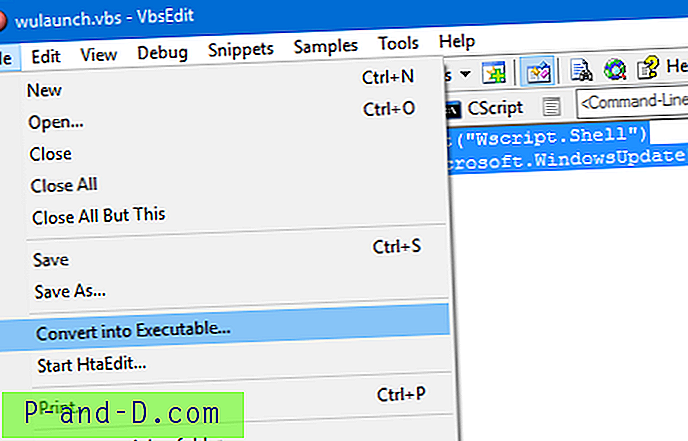
Gi den kjørbare filen navn som wuapp.exe, og plasser den i Windows-katalogen, eller i en katalog som er inkludert i PATH. Siden vi bruker det opprinnelige filnavnet (wuapp.exe) til lanseringsprogrammet .exe, må du ikke bli overrasket om en malware skanner advarer deg om wuapp.exe som usignert eller ikke tillit.
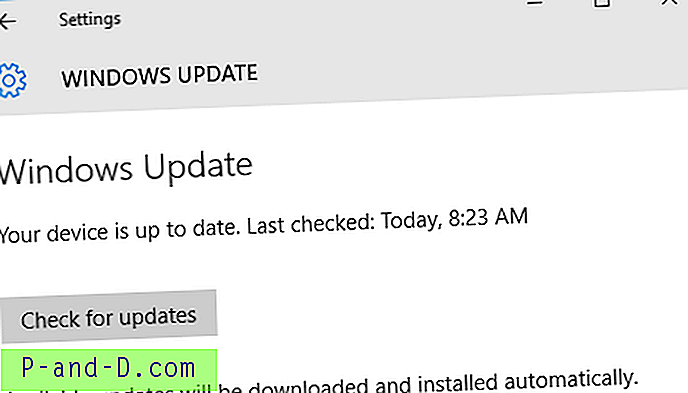
Det er det!

![“Gå tilbake med rygg” Gjenoppretter forrige sidenavigering ved hjelp av ryggtasten [Chrome]](http://p-and-d.com/img/general/397/go-back-with-backspace-restores-previous-page-navigation-using-backspace-key.jpg)



